小米路由器有一个特殊的功能,那就是小米路由器可以连接无线硬盘,这样子我们就可以通过路由器来进行远程访问硬盘上保存的文件,使用起来非常方便。那么我们应该如何才能访问小米路由器的硬盘呢?接下来小编就给大家带来远程访问小米路由器的无线硬盘的教程。
具体步骤如下:
1、首先打开“小米WiFi”app,点右下角的“工具箱”,选择“更多工具”。
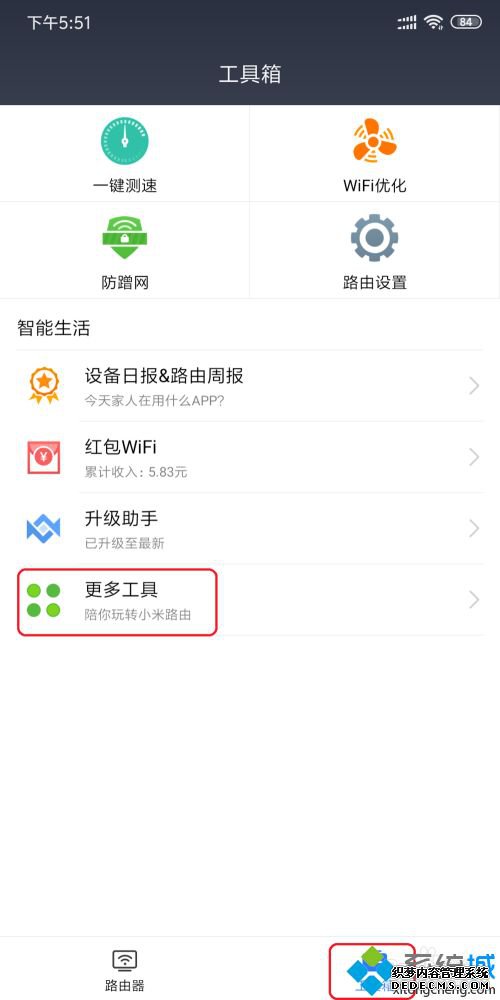
2、打开“SAMBA”,并启用。
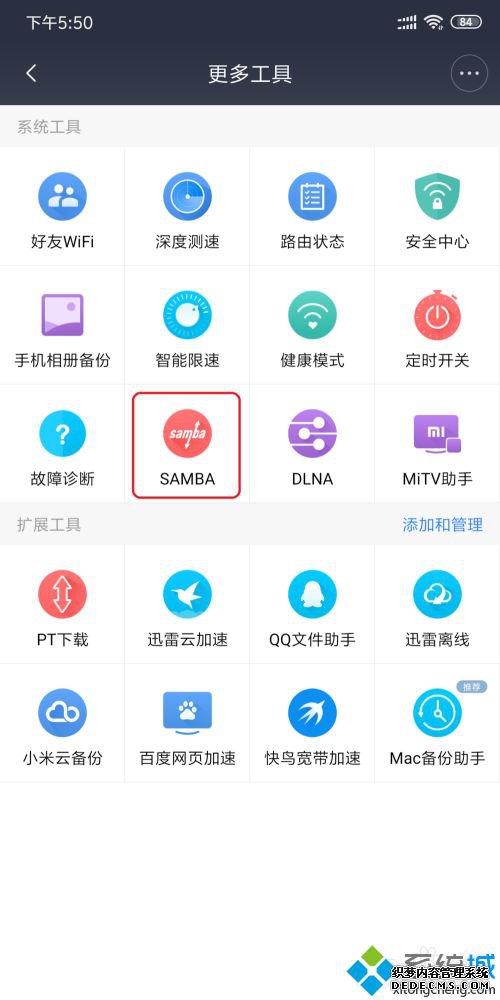
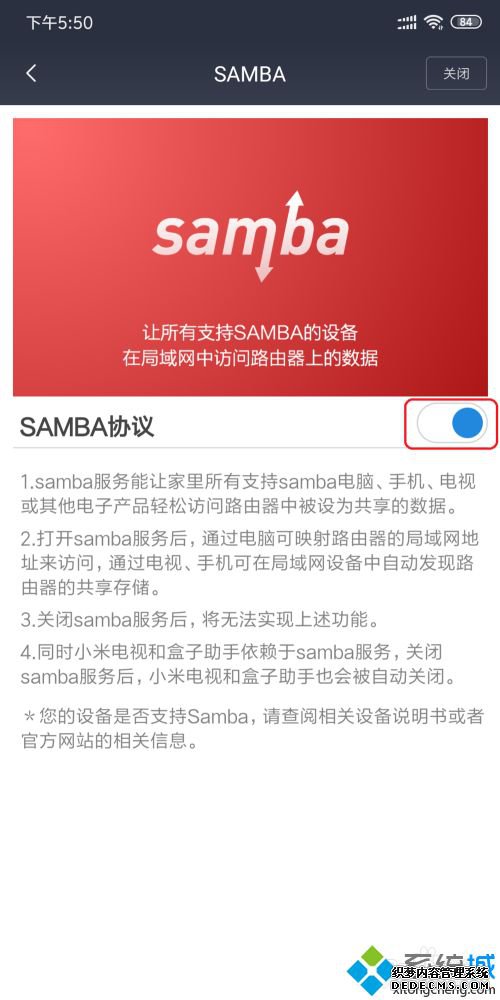
3、接着打开ES文件浏览器,点右上角的三个点,然后在出来的选项中点“新建”。
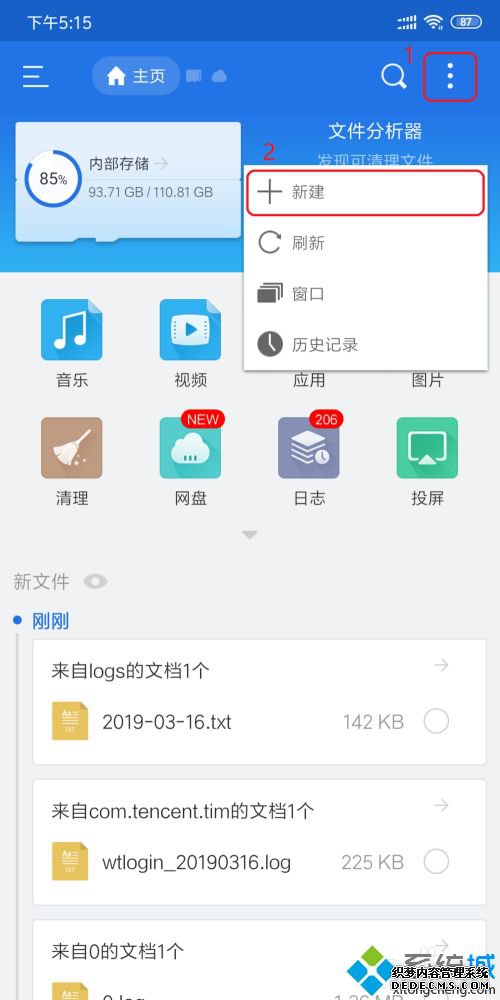
4、点击“类型”并选择“samba局域网”。
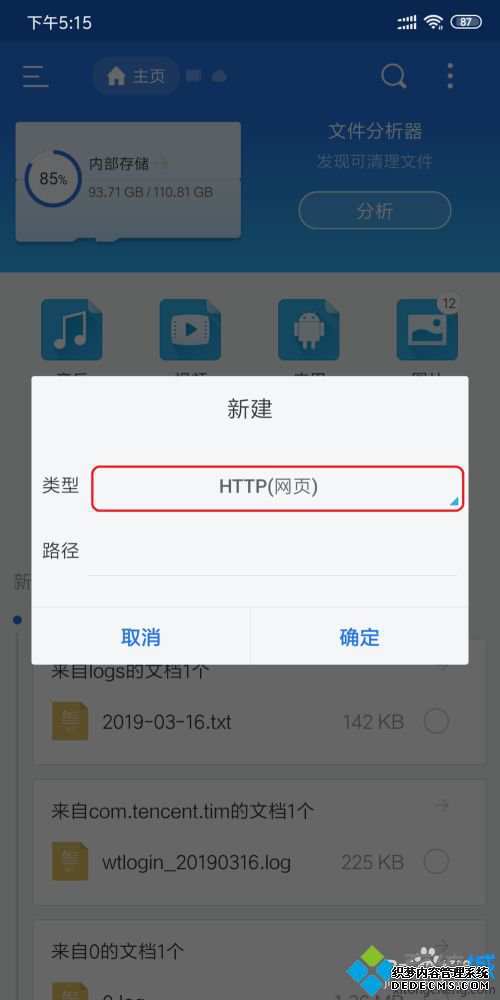
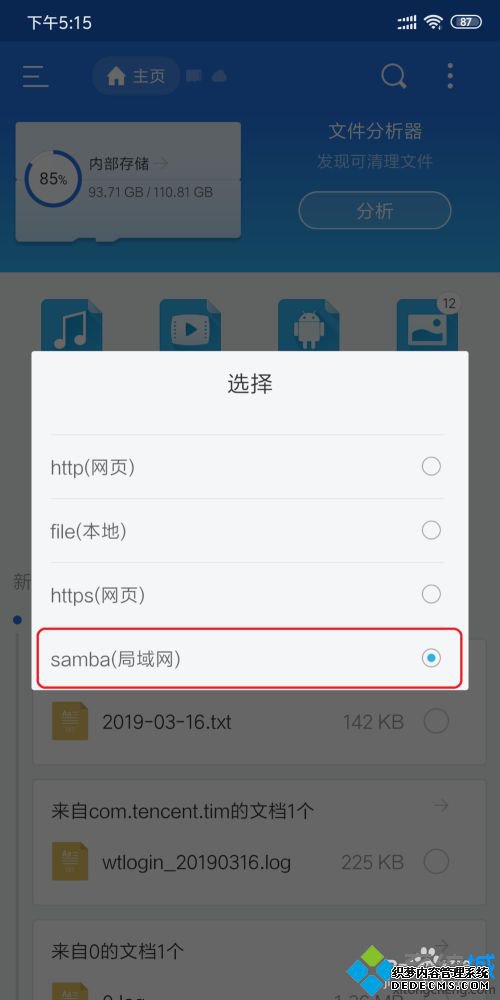
5、在路径栏输入 192.168.31.1,再点“确定”。

6、这时已经可以看到小米路由器硬盘中的内容了。
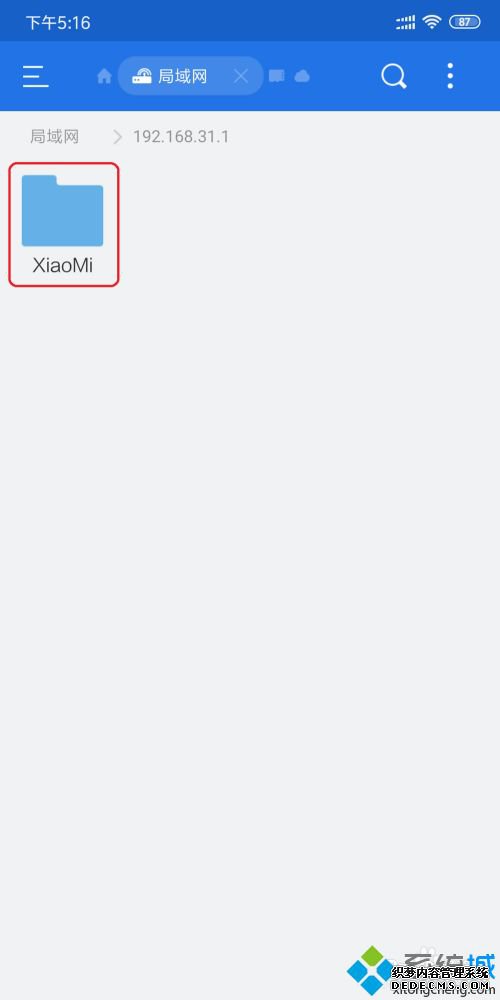
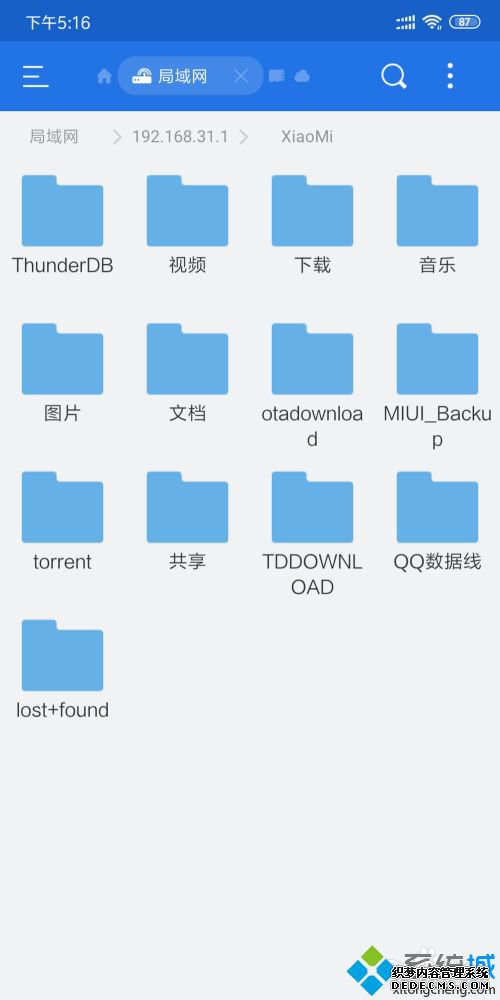
7、为了方便以后再次访问,可以把路径添加到桌面。首先要对ES文件浏览器的权限进行设置,把“桌面快捷方式”设为“允许”。
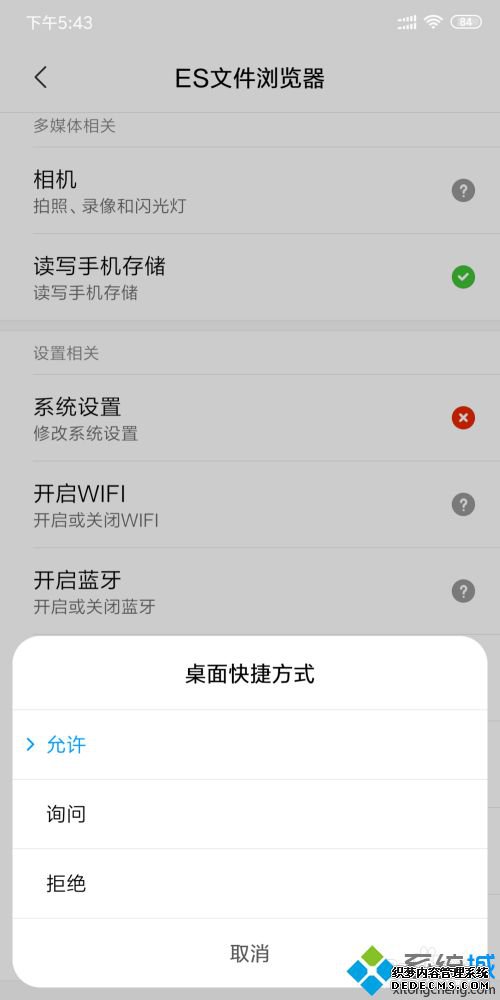
8、然后回到ES文件浏览器,长按“XiaoMi”文件夹,点右下角的“更多”,在出现的选项中选择“添加到桌面”,这样就可以通过桌面快捷方式方便地访问路由器中的文件啦。
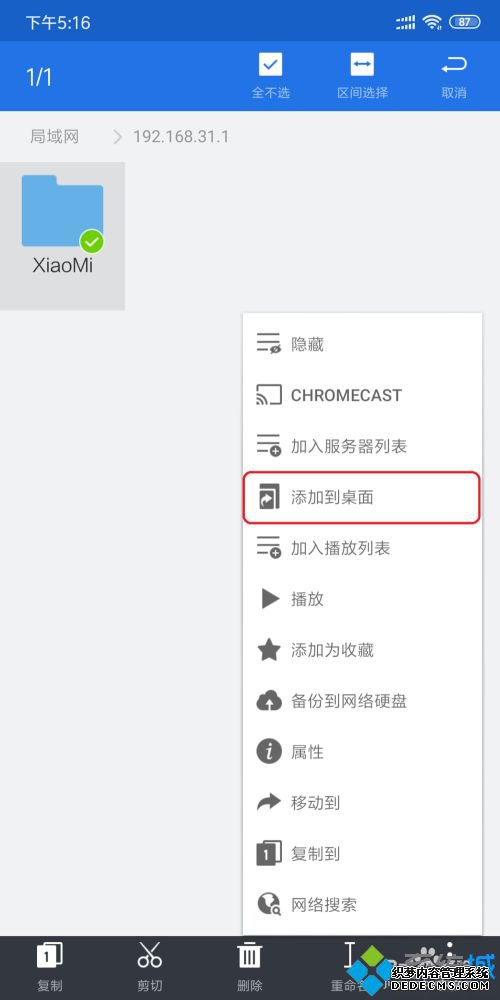
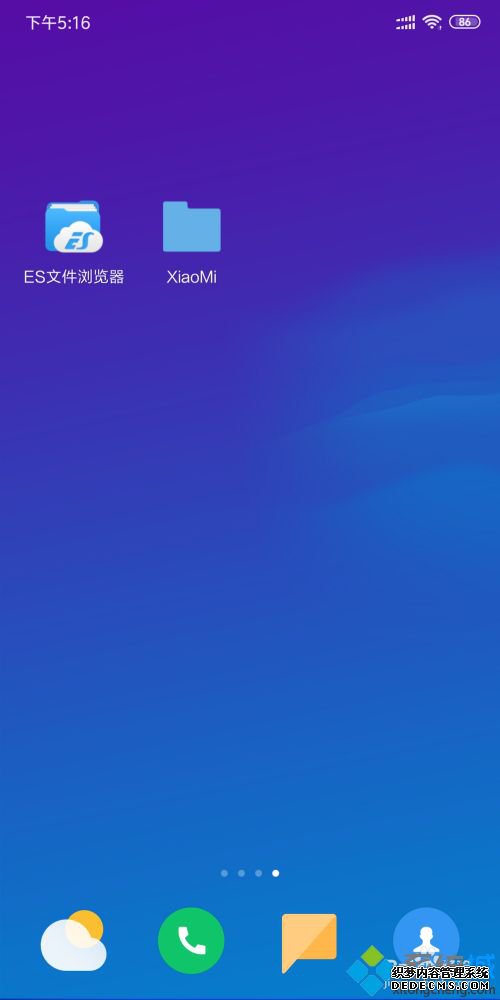
以上就是远程访问小米路由器的无线硬盘的教程,想要远程访问小米路由器硬盘的朋友可以通过上面的方法进行操作,希望对您有帮助。
------相关信息------



